
扫一扫添加福昕福利官
使用Mac电脑的时候,剪裁PDF页面有什么好方法吗?PDF文件格式,在工作和学习上都很常见,很多时候我们都要使用Mac系统做PDF编辑、PDF注释、PDF压缩工作。当在Mac电脑上打印PDF文档时,发现PDF页尺寸不合适,该怎么办?事实上,只需裁剪PDF页面,那么在Mac系统的PDF页面该怎么裁剪呢?快学会这个技巧吧!

准备工具:【福昕PDF编辑器Mac版】
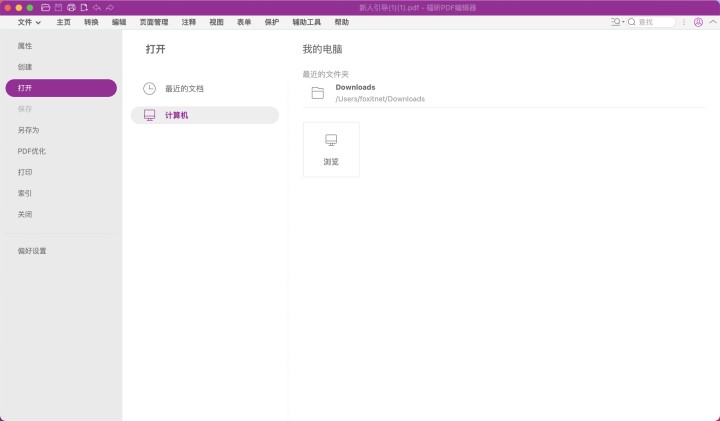
步骤一:首先从网上下载安装一个Mac版PDF编辑器,安装好后打开,点击“快速打开”把文件导入进来。
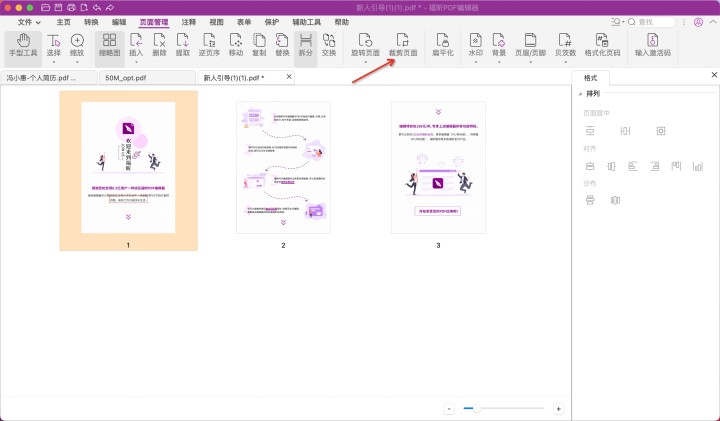
步骤二:点击界面顶端菜单栏“页面管理”,再点击下方区域的“裁剪页面”。这里说一下它的裁剪逻辑:拖拽一个框来设定新的边距。 步骤三:用裁剪页面工具,拖拽出一个框,框出你想要的的画幅,然后双击方框区域内,可对裁剪区域进行自定义设置。 步骤四:在弹出的设置页面尺寸弹窗内,可以进行更精细化操作。比如:边距控制、修改页面尺寸、设置页面范围。设置好后点击确定即可。
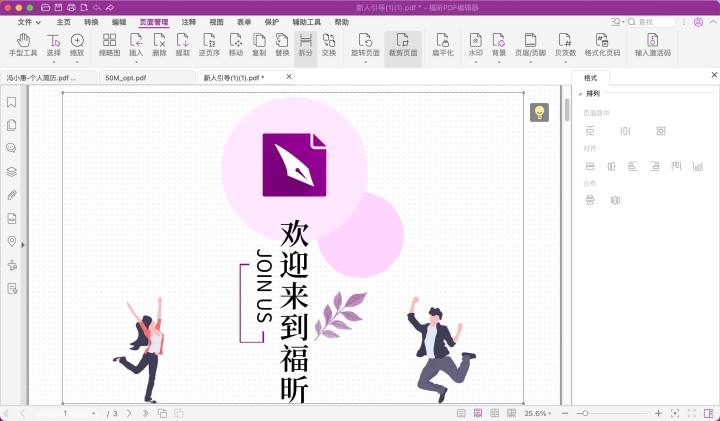
以上是Mac系统裁剪PDF页面的所有步骤。裁剪后的PDF留白少,打印美观。快下载起来吧!
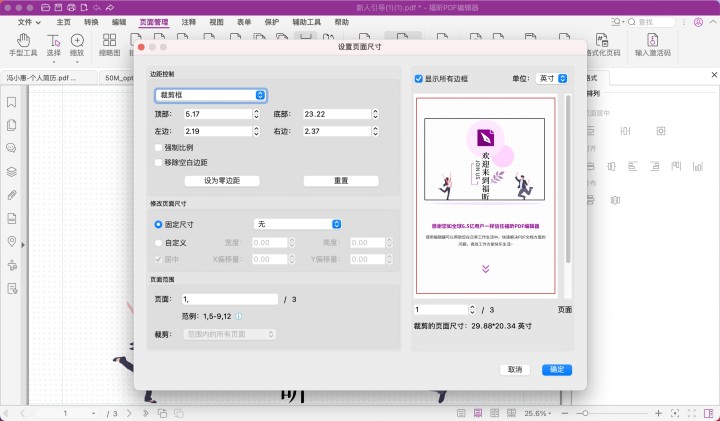
版权声明:除非特别标注,否则均为本站原创文章,转载时请以链接形式注明文章出处。
政企
合作
了解平台产品
预约产品演示
申请产品试用
定制合作方案
福昕
福利官

扫一扫添加福昕福利官
了解平台产品
预约产品演示
申请产品试用
定制合作方案

添加福昕福利官
微信扫码
免费获取合作方案和报价
